Метамаск - это один из самых популярных кошельков для работы с цифровыми активами на блокчейне Ethereum. Он предоставляет удобный и безопасный способ управлять своими криптоактивами и проводить транзакции.
Одним из основных преимуществ Метамаск является возможность добавлять новые токены в свой кошелек. Однако, для того чтобы добавить токен, необходимо знать его адрес и символ.
В этой статье мы расскажем, как добавить токен в Метамаск шаг за шагом. Мы также объясним, как найти адрес и символ токена, чтобы быть уверенным в правильности добавления.
Подготовка кошелька для добавления токена

Перед тем как добавить токен в кошелек Metamask, необходимо убедиться, что вы имеете доступ к своему кошельку и установлено расширение Metamask в вашем браузере. Если у вас еще нет кошелька Metamask, вы можете создать его, перейдя на официальный веб-сайт Metamask и следуя инструкциям по установке и настройке.
Кроме того, убедитесь, что ваш кошелек имеет достаточное количество эфира (ETH) для того, чтобы покрыть комиссионные сборы за добавление токена. Если у вас нет достаточного количества ETH, вам придется сначала пополнить свой кошелек.
Также, перед добавлением токена, узнайте его адрес контракта или символ. Обычно эта информация предоставляется разработчиком токена или можно найти на веб-сайте проекта. Запишите эту информацию в надежном месте.
После того, как все необходимые подготовительные работы выполнены, вы готовы добавить токен в кошелек Metamask. Для этого следуйте инструкциям, описанным в следующих разделах.
Добавление токена в кошелек Метамаск
Шаг 1: Откройте свой кошелек Метамаск и убедитесь, что вы находитесь на вкладке "Активы".
Шаг 2: Нажмите на кнопку "Добавить токен" в верхнем правом углу экрана.
Шаг 3: В появившемся окне выберите вкладку "Пользовательский токен".
Шаг 4: Введите адрес контракта токена, который вы хотите добавить. Адрес контракта можно найти на веб-сайте проекта или у разработчиков токена.
Шаг 5: Метамаск должен автоматически заполнить информацию о токене, такую как его символ и десятичные знаки. Если эта информация не заполнена автоматически, вам придется ввести ее вручную.
Шаг 6: Нажмите кнопку "Добавить" для добавления токена в свой кошелек Метамаск.
Примечание: После добавления токена он будет отображаться в разделе "Активы" вашего кошелька Метамаск, и вы сможете видеть свой баланс токена и совершать операции с ним.
Проверка успешного добавления токена
После добавления токена в кошелек Метамаск, необходимо проверить, что процесс был успешно завершен. Вот некоторые шаги, которые могут помочь вам выполнить данную проверку:
- Откройте кошелек Метамаск и перейдите на вкладку "Активы".
- Пролистайте список доступных токенов и найдите добавленный вами токен.
- Убедитесь, что у вас есть нужное количество токенов на вашем счету.
- Проверьте, что у вас есть доступ к основным функциям токена, таким как отправка и получение.
- Если возникнут любые сомнения или проблемы, обратитесь к документации токена или свяжитесь с его разработчиками для получения поддержки.
Если все шаги выполнены успешно и вы уверены, что токен был добавлен правильно, то вы можете начать использовать его для проведения различных операций в кошельке Метамаск.